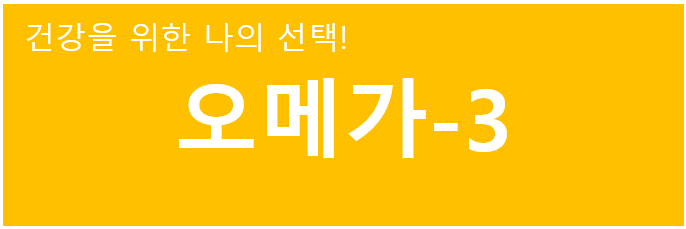Attdef와 Attdisp를 활용하기 위해 속성블록(Block)을 만들어 활용해서 설명하도록 하겠습니다목 차Attdef 정의예제는 품번기호로 속성블록(Block)을 만들어 설명하도록 하겠습니다.1. 원 (Circle)을 그립니다.2. 선 (Line)을 그립니다.3. Text는 Attdef명령을 이용하여 속성을 정의 합니다. 품번기호 작성할 때마다 번호가 달라져야 하고, 추후 변경이나 데이터를 정리하여 사용할 수 있습니다.속성정의 (Command: Attdef)- 태그 (T) : Tag 구분 표시 입력합니다.- 프롬프트 (M) : 속성 값 프롬프트를 입력합니다.- 문자 설정 자리 맟춤 : 중간, 중간에 표시 (원의 중심에 맞춤) Attdef 블록 만..